Is het u opgevallen dat een proces met de naam msmpeng.exe veel van uw computerbronnen verbruikt? Benieuwd wat het is en hoe je ermee om kunt gaan? In dit artikel leggen we u uit wat msmpeng.exe is, waarom het belangrijk is voor de veiligheid van uw systeem en hoe u het zo configureert dat het uw pc niet vertraagt .
Wat is msmpeng.exe?

Msmpeng.exe is de afkorting van Microsoft Malware Protection Engine . Dit is de antivirusscanengine die is ingebouwd in Windows 10 en onderdeel is van de Antimalware Service Executable- . Deze dienst is verantwoordelijk voor de realtime bescherming van uw computer tegen malware, virussen, wormen en andere bedreigingen.
Msmpeng.exe wordt op de achtergrond uitgevoerd en scant bestanden die u downloadt, opent of bewerkt, evenals programma's die u uitvoert. Het werkt ook virusdefinities en malwarehandtekeningen bij om nieuwe bedreigingen te detecteren. Als msmpeng.exe iets verdachts detecteert, wordt het in quarantaine geplaatst of verwijderd.
Waarom is msmpeng.exe belangrijk?
 Msmpeng.exe is een essentieel onderdeel van uw Windows . malware- aanvallen die uw bestanden kunnen beschadigen, uw persoonlijke gegevens kunnen stelen, uw activiteiten kunnen bespioneren of de controle over uw pc kunnen overnemen. Zonder msmpeng.exe zou uw computer kwetsbaar zijn voor infecties en inbraken.
Msmpeng.exe is een essentieel onderdeel van uw Windows . malware- aanvallen die uw bestanden kunnen beschadigen, uw persoonlijke gegevens kunnen stelen, uw activiteiten kunnen bespioneren of de controle over uw pc kunnen overnemen. Zonder msmpeng.exe zou uw computer kwetsbaar zijn voor infecties en inbraken.
Misschien vind je dit artikel interessant: Windows 10: Hoe schakel ik Windows Defender uit?
Hoe msmpeng.exe configureren?

Msmpeng.exe is over het algemeen een stil en onopvallend dat de prestaties van uw pc niet zou moeten beïnvloeden. Soms kan msmpeng.exe echter veel CPU of schijf verbruiken , wat uw computer kan vertragen of crashes kan veroorzaken. Dit kan om verschillende redenen gebeuren, zoals:
- Een volledige analyse van het huidige systeem
- Een update van de virusdefinities
- Een conflict met een ander antivirusprogramma
- Malware -infectie _
- Een technisch probleem of bestandsbeschadiging
Om deze problemen te voorkomen, volgen hier enkele oplossingen die u kunt proberen:
Oplossing 1: Controleer of uw pc malware bevat

Het is mogelijk dat msmpeng.exe is geïnfecteerd met malware die het imiteert of probeert uit te schakelen . Om dit te controleren, kunt u uw pc opstarten in de Veilige modus met netwerkmogelijkheden en een volledige systeemscan uitvoeren met Windows Defender of een ander antivirusprogramma.
Oplossing 2: verwijder Microsoft Security Essentials en installeer het opnieuw
Windows 7 , Vista of XP  gebruikt , is Microsoft Security Essentials (MSE) als uw antivirusprogramma. MSE gebruikt ook msmpeng.exe als scanengine. echter niet langer ondersteund door Microsoft Windows updates . Om dit probleem op te lossen, kunt u MSE verwijderen en vervangen door een ander nieuwer antivirusprogramma.
gebruikt , is Microsoft Security Essentials (MSE) als uw antivirusprogramma. MSE gebruikt ook msmpeng.exe als scanengine. echter niet langer ondersteund door Microsoft Windows updates . Om dit probleem op te lossen, kunt u MSE verwijderen en vervangen door een ander nieuwer antivirusprogramma.
Goed om te weten: Waarom een betaald antivirusprogramma nemen?
Oplossing 3: sluit msmpeng.exe uit van scannen
msmpeng.exe kan zichzelf of bestanden scannen die verband houden met de werking ervan, waardoor een oneindige lus ontstaat en het CPU- of schijfgebruik toeneemt . Om dit te voorkomen, kunt u msmpeng.exe en de bijbehorende installatiemap uitsluiten door Windows Defender of uw andere antivirusprogramma . Om dit te doen, moet u de volgende stappen volgen:
- Open Windows Defender Security Center door op het schildpictogram in de taakbalk te klikken of door te zoeken naar " WindowsSecurity" in het Start-menu.
- Klik op ‘Virus- en bedreigingsbeveiliging’ en vervolgens op ‘Instellingen voor virus- en bedreigingsbeveiliging’.

- Scroll naar beneden en klik op 'Uitsluitingen toevoegen of verwijderen'.

- Klik op ‘Een uitsluiting toevoegen’ en vervolgens op ‘Map’.
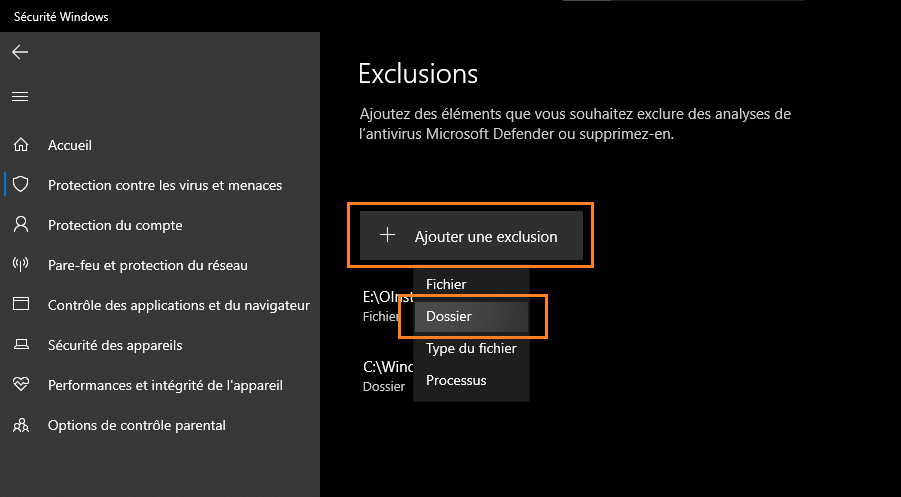
- Selecteer de map waarin msmpeng.exe zich bevindt. Standaard bevindt deze zich in C:\Program Files\Windows Defender of C:\Program Files\Microsoft Security Client.
- Klik op “Map selecteren” en vervolgens op “Ja” om de uitsluiting te bevestigen.
- Herhaal dezelfde stappen om het bestand msmpeng.exe zelf uit te sluiten, waarbij u in stap 4 'Bestand' kiest in plaats van 'Map'.

Oplossing 4: Plan de MSE-scantijd of schakel de realtime bescherming uit
Als u MSE als antivirusprogramma , kunt u de impact van msmpeng.exe op de prestaties van uw pc verminderen door de scantijd te plannen op een tijdstip waarop u uw computer niet gebruikt, bijvoorbeeld 's nachts of terwijl u aan het werk bent. Om dit te doen, moet u de volgende stappen volgen:
- Open MSE door op het pictogram in de taakbalk te klikken of door te zoeken naar "Microsoft Security Essentials" in het Start-menu.
- Klik op het tabblad “Instellingen” en vervolgens op “Geplande scan”.
- Vink het vakje 'Een geplande scan op mijn computer uitvoeren' aan.

- Kies het scantype (snel of volledig), de frequentie (dagelijks of wekelijks), de dag en het tijdstip waarop u de scan wilt laten plaatsvinden.
- Klik op “Wijzigingen opslaan”.
U kunt de real-time bescherming van MSE ook tijdelijk uitschakelen als u bronnen moet vrijmaken voor een specifieke taak. Om dit te doen, moet u de volgende stappen volgen:
- Open MSE zoals hierboven weergegeven.
- Klik op het tabblad “Home” en vervolgens op de knop “Real-time bescherming activeren/deactiveren”.
- Schakel het selectievakje 'Real-time bescherming inschakelen' uit.
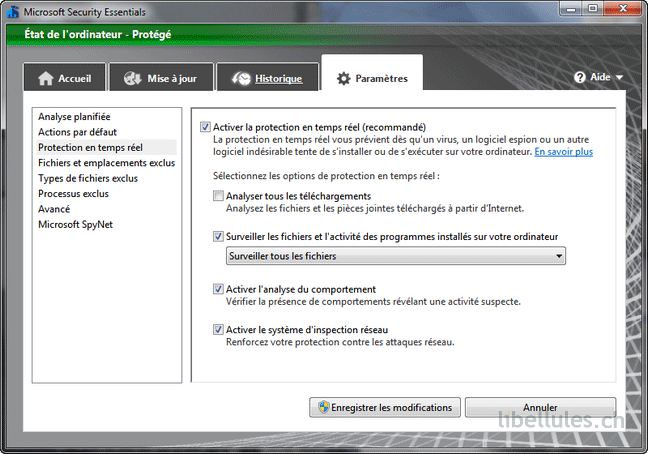
- Klik op “Wijzigingen opslaan”.
Let op: Als u real-time bescherming uitschakelt, is uw computer minder beschermd tegen malware. Vergeet niet om het zo snel mogelijk opnieuw te activeren.
Oplossing 5: installeer een ander antivirusprogramma
Als geen van de bovenstaande oplossingen het probleem msmpeng.exe oplost, kunt u overwegen een ander antivirusprogramma dat lichter en efficiënter is dan MSE of Windows Defender. Er zijn veel gratis of betaalde antivirusprogramma's die goede bescherming bieden zonder al te veel bronnen te verbruiken. U kunt bijvoorbeeld Avast, AVG, Bitdefender, Kaspersky, Malwarebytes of Norton proberen.

Voordat u een nieuw antivirusprogramma installeert, moet u MSE of Windows Defender volledig verwijderen om conflicten te voorkomen. Om dit te doen, moet u de volgende stappen volgen:
- Open het Configuratiescherm door op het pictogram in het Start-menu te klikken of door te zoeken naar “Configuratiescherm” in de Windowszoekbalk.
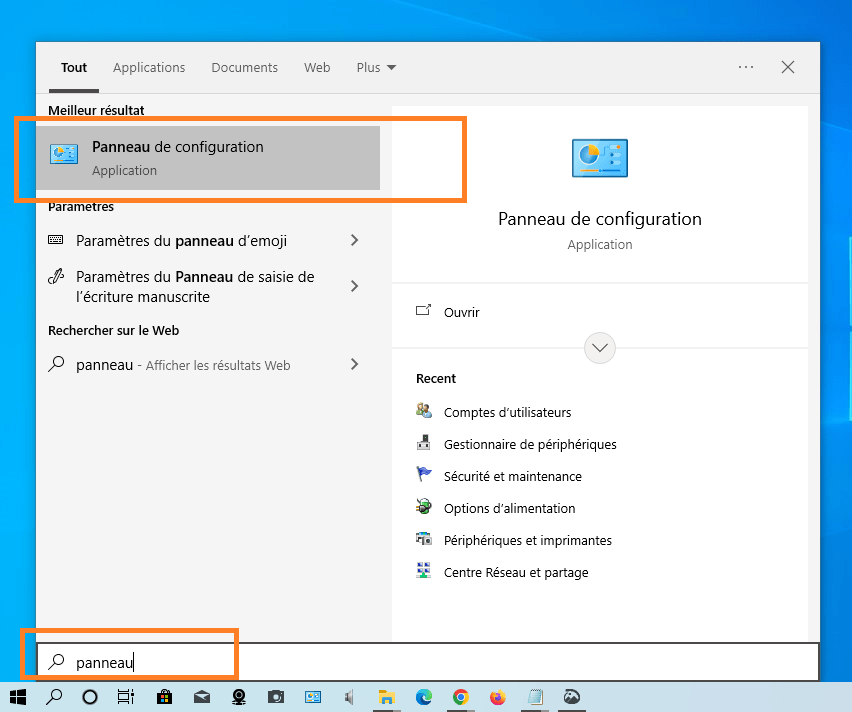
- Klik op 'Een programma verwijderen' onder het kopje 'Programma's'.

- Zoek Microsoft Security Essentials of Windows Defender in de lijst met geïnstalleerde programma's en klik erop.
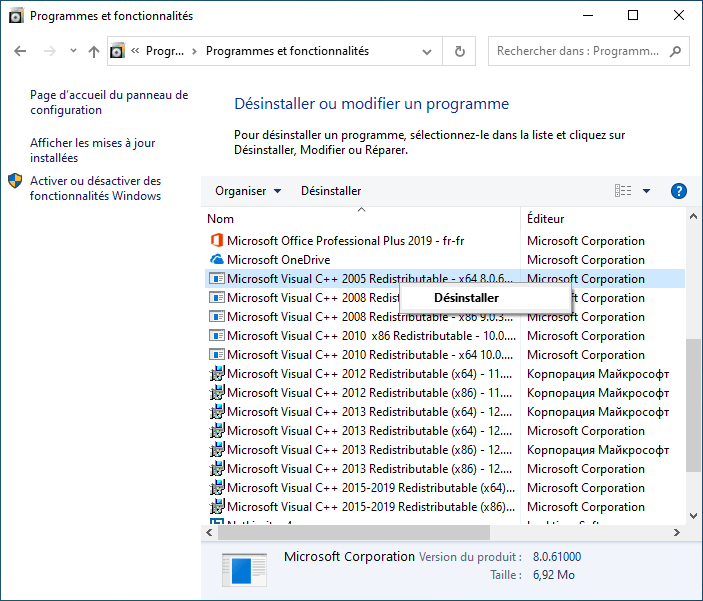
- Klik op “Verwijderen” en volg de instructies op het scherm om het verwijderingsproces te voltooien.
- Start uw computer opnieuw op om de wijzigingen toe te passen.
- Download en installeer het antivirusprogramma van uw keuze volgens de instructies van de provider.
Vergelijking van de belangrijkste antivirusprogramma's voor Windows
Als u niet tevreden bent met de prestaties of effectiviteit van msmpeng.exe, kunt u overwegen een ander antivirusprogramma te installeren dat beter geschikt is voor uw behoeften en budget. Er zijn veel antivirusprogramma's op de markt die uitgebreide en geavanceerde bescherming tegen malware bieden, met extra functies zoals een VPN, ouderlijk toezicht, online back-up, enz. U moet echter ook rekening houden met de kosten, het gebruiksgemak, de compatibiliteit en de impact op de pc-bronnen.
Om u te helpen bij het kiezen van het beste antivirusprogramma voor uw Windowscomputer, hebben we de beste beschikbare antivirusprogramma's vergeleken op basis van hun voor- en nadelen. U kunt onderstaande tabel raadplegen om een overzicht te krijgen van de verschillende opties en uw keuze te maken op basis van uw persoonlijke criteria.
| Antivirusprogramma | Voordelen | Nadelen |
|---|---|---|
| Windows -verdediger | Gratis, ingebouwd in Windows 10, gemakkelijk te gebruiken, biedt basisbescherming | Kan veel bronnen verbruiken, is mogelijk minder effectief dan andere antivirusprogramma's en is mogelijk incompatibel met sommige Windows updates |
| Microsoft Security Essentials | Gratis, compatibel met Windows 7, Vista en XP, gemakkelijk te gebruiken, biedt basisbescherming | Wordt niet langer ondersteund door Microsoft, verbruikt mogelijk veel bronnen, is mogelijk minder effectief dan andere antivirusprogramma's, is mogelijk incompatibel met sommige Windows updates |
| Avast | Gratis of betaald afhankelijk van de gekozen opties, biedt volledige en geavanceerde bescherming, beschikt over vele extra functies (VPN, pc-opschoner, enz.) | Kan pop-upadvertenties of meldingen weergeven, kan het opstarten van de pc vertragen, kan persoonlijke gegevens verzamelen |
| AVG | Gratis of betaald afhankelijk van de gekozen opties, biedt volledige en geavanceerde bescherming, beschikt over vele extra functies (VPN, pc-opschoner, enz.) | Kan pop-upadvertenties of meldingen weergeven, kan het opstarten van de pc vertragen, kan persoonlijke gegevens verzamelen |
| Bitdefender | Betaald, biedt uitgebreide en geavanceerde bescherming, heeft veel extra functies (VPN, ouderlijk toezicht, enz.), Heeft een lage impact op pc-bronnen | Kan duur zijn, afhankelijk van het gekozen plan, en kan moeilijk volledig te verwijderen zijn |
| Kaspersky | Betaald, biedt uitgebreide en geavanceerde bescherming, heeft veel extra functies (VPN, ouderlijk toezicht, enz.), Heeft een lage impact op pc-bronnen | Kan duur zijn, afhankelijk van het gekozen plan, en kan moeilijk volledig te verwijderen zijn |
| Malwarebytes | Gratis of betaald, afhankelijk van de gekozen opties, biedt uitgebreide en geavanceerde bescherming tegen de nieuwste en gevaarlijkste malware | Mogelijk incompatibel met sommige antivirusprogramma's; mogelijk is een jaarabonnement vereist voor realtime bescherming |
| Norton | Betaald, biedt uitgebreide en geavanceerde bescherming, heeft veel extra functies (VPN, online back-up, enz.), Heeft een lage impact op pc-bronnen | Kan duur zijn, afhankelijk van het gekozen plan, en kan moeilijk volledig te verwijderen zijn |
Veelgestelde vragen
Waarom verbruikt msmpeng.exe veel CPU of schijf?
Msmpeng.exe verbruikt veel CPU of schijf wanneer het uw computer op malware scant. Dit kan gebeuren tijdens een volledige systeemscan, een update van de virusdefinitie, een conflict met een ander antivirusprogramma, een malware-infectie of een technisch probleem.
Hoe kan ik het CPU- of schijfgebruik verminderen door msmpeng.exe?
U kunt het CPU- of schijfgebruik door msmpeng.exe verminderen door uw pc te controleren op malware, Microsoft Security Essentials te verwijderen en opnieuw te installeren, msmpeng.exe uit te sluiten van scannen, de scantijd te plannen vanuit MSE of door realtime bescherming uit te schakelen, of door een ander antivirusprogramma te installeren programma.
Is Msmpeng.exe een virus?
Nee, msmpeng.exe is geen virus. Dit is een legitiem Windows -proces dat ervoor zorgt dat uw computer wordt beschermd tegen malware. Het is echter mogelijk dat malware zich voordoet als msmpeng.exe of probeert deze uit te schakelen. Om dit te controleren, kunt u uw pc opstarten in de Veilige modus met netwerkmogelijkheden en een volledige systeemscan uitvoeren met Windows Defender of een ander antivirusprogramma.
Kan ik msmpeng.exe verwijderen?
Nee, u mag msmpeng.exe niet verwijderen. Dit is een essentieel proces voor de beveiliging van uw Windowssysteem. Als u deze verwijdert, loopt u het risico uw computer bloot te stellen aan infecties en indringers. Als u Windows Defender of Microsoft Security Essentials wilt vervangen door een ander antivirusprogramma, moet u deze programma's eerst volledig verwijderen voordat u het nieuwe installeert.
Hoe de prioriteit van msmpeng.exe verlagen?
U kunt de prioriteit van msmpeng.exe verlagen met Taakbeheer. Om dit te doen, moet u de volgende stappen volgen:
- Druk op de toetsen Ctrl + Alt + Del om Taakbeheer te openen.

- Klik op het tabblad Details en zoek msmpeng.exe in de proceslijst.
- Klik met de rechtermuisknop op msmpeng.exe en kies Prioriteit instellen.

- Kies een lagere prioriteit dan de huidige, zoals Laag of Lager dan normaal.
- Klik op Prioriteit wijzigen om de wijziging te bevestigen.
Dit zou de impact van msmpeng.exe op de prestaties van uw pc moeten verminderen, maar ook de effectiviteit ervan bij het detecteren van malware.
Hoe voorkom ik dat msmpeng.exe wordt uitgevoerd bij het opstarten?
U kunt voorkomen dat msmpeng.exe bij het opstarten wordt uitgevoerd met behulp van het hulpprogramma Systeemconfiguratie. Om dit te doen, moet u de volgende stappen volgen:
- Druk op Windows + R-toetsen om het dialoogvenster Uitvoeren te openen.
- Typ msconfig en klik op OK om het hulpprogramma Systeemconfiguratie te openen.
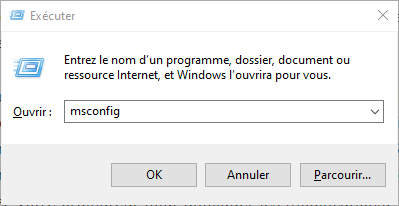
- Klik op het tabblad Services en schakel het selectievakje Antimalware Service Executable uit.

- Klik op Toepassen en OK om de wijzigingen op te slaan.
- Start uw computer opnieuw op om de wijzigingen toe te passen.
Dit zou moeten voorkomen dat msmpeng.exe wordt uitgevoerd bij het opstarten, maar ook Windows Defender of Microsoft Security Essentials uitschakelen, waardoor uw computer minder beschermd wordt tegen malware.
Hoe msmpeng.exe te updaten?
U kunt msmpeng.exe bijwerken door Windows Defender of Microsoft Security Essentials bij te werken. Om dit te doen, moet u de volgende stappen volgen:
- Open Windows Defender of Microsoft Security Essentials door op het pictogram in de taakbalk te klikken of door naar de naam te zoeken in het Start-menu.
- Klik op het tabblad Update en controleer of er updates beschikbaar zijn.
- Als er updates beschikbaar zijn, klikt u op Update om deze te downloaden en te installeren.
- Als er geen updates beschikbaar zijn, klikt u op Controleren op updates om te controleren of er nieuwe updates beschikbaar zijn.
- Als er nieuwe updates beschikbaar zijn, klikt u op Update om deze te downloaden en te installeren.
Dit zou msmpeng.exe moeten bijwerken en de prestaties en effectiviteit bij het detecteren van malware moeten verbeteren.
Conclusie
Msmpeng.exe is een Windows -proces dat uw computer helpt beschermen tegen malware. Het maakt deel uit van de Antimalware Service Executable-service, die is gekoppeld aan Windows Defender of Microsoft Security Essentials, afhankelijk van uw versie van Windows. Msmpeng.exe is meestal een stil en onopvallend proces, maar kan soms veel CPU of schijfruimte in beslag nemen en uw pc vertragen. Om dit probleem op te lossen, kunt u de volgende oplossingen proberen:
- Controleer of uw pc malware bevat
- Verwijder Microsoft Security Essentials en installeer het opnieuw
- Sluit msmpeng.exe uit van scannen
- Plan MSE-scantijd of schakel realtime bescherming uit
- Installeer een ander antivirusprogramma
We hopen dat dit artikel u heeft geholpen te begrijpen wat msmpeng.exe is en hoe u het kunt beheren. Heeft u vragen of opmerkingen, laat het ons dan weten.

![[GetPaidStock.com]-645c7d78228ec](https://tt-hardware.com/wp-content/uploads/2023/05/GetPaidStock.com-645c7d78228ec-696x441.jpg)


